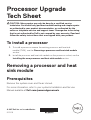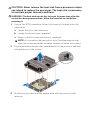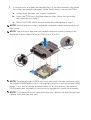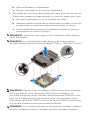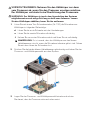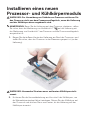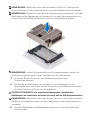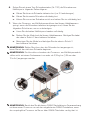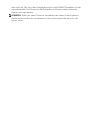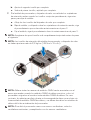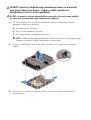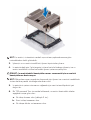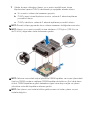Dell PowerEdge R840 Guide de démarrage rapide
- Taper
- Guide de démarrage rapide
La page est en cours de chargement...
La page est en cours de chargement...
La page est en cours de chargement...
La page est en cours de chargement...
La page est en cours de chargement...

Fiche technique de mise
àniveau du processeur
PRÉCAUTION : la plupart des réparations ne peuvent être effectuées que
par un technicien d’intervention agréé. Vous devez uniquement procéder
aux dépannages et réparations simples autorisés dans le manuel de
votre produit, ou selon les directives du service et du support en ligne ou
téléphonique. Les dommages causés par une personne non autorisée par
Dell ne sont pas couverts par votre garantie. Consultez et respectez les
consignes de sécurité fournies avec votre produit.
Installation d’un processeur
1. Pour installer un processeur, retirez le processeur actuel et le dissipateur
de chaleur. Consultez la section Retrait du processeur et du module de
dissipateur de chaleur.
2. Pour installer le processeur et le module du dissipateur de chaleur sur
le socket du processeur, consultez la section Installation du nouveau
processeur et du module du dissipateur de chaleur.
Retrait du module du processeur
et du dissipateur de chaleur
Prérequis
Retirez le capot du système et le carénage d’air.
Pour plus d’informations, reportez-vous au guide d’installation et de
maintenance de votre système sur Dell.com/poweredgemanuals.

PRÉCAUTION : ne retirez jamais le dissipateur de chaleur
d’un processeur si vous n’avez pas l’intention de retirer le
processeur. Le dissipateur de chaleur est indispensable pour
maintenir des conditions de température adéquates.
AVERTISSEMENT : le dissipateur de chaleur peut rester très chaud
pendant un certain temps après la mise hors tension du système.
Laissez-le refroidir avant de le retirer.
1. À l’aide d’un tournevis Torx T30, desserrez les vis situées sur le dissipateur
de chaleur dans l’ordre ci-dessous:
a. Desserrez la première vis de trois tours.
b. Desserrez la deuxième vis complètement.
c. Revenez àla première vis et desserrez-la complètement.
REMARQUE: il est normal que le dissipateur de chaleur se glisse hors
des clips de fixation bleus lorsque les vis sont partiellement desserrées,
continuez àdesserrer la ou les vis.
2. Appuyez simultanément sur les deux clips de fixation bleus, puis soulevez le
module du processeur et du dissipateur de chaleur hors du système.
3. Mettez de côté le module du processeur et du dissipateur avec le côté
processeur vers le haut.

Installation du module du
processeur et du dissipateur
de chaleur
AVERTISSEMENT : afin d’éviter d’endommager le processeur, ne retirez
pas le processeur du support du processeur lorsque le support et le
dissipateur de chaleur y sont fixés.
REMARQUE: avant de placer le support sur le processeur, assurez-vous que
l’indicateur de broche1 du
support est aligné avec l’indicateur de broche1
du processeur et du support du processeur.
1. Pliez les bords extérieurs du support autour du processeur en vous assurant
que le processeur est verrouillé dans les clips sur le support.
AVERTISSEMENT : ne pas réutiliser un dissipateur de chaleur retiré
précédemment.
2. Retirez le capot en plastique du dissipateur de chaleur pour exposer la
surface enduite de graisse thermique. Placez le dissipateur de chaleur sur
le processeur et poussez vers le bas jusqu’àce que le support se fixe sur
le dissipateur de chaleur.
REMARQUE: assurez-vous que les deux trous des broches de guidage sur le
support correspondent aux trous de guidage sur le dissipateur de chaleur.

REMARQUE: assurez-vous que l’indicateur de broche1 sur le dissipateur
de chaleur est aligné avec l’indicateur de broche1 sur le support avant de placer
le dissipateur de chaleur sur le processeur et son support.
REMARQUE: le dissipateur de chaleur peut être différent de l’image en fonction
du modèle de votre système ou de la configuration de votre système.
3. Retirez le module du processeur et du dissipateur de chaleur du support du
processeur.
4. Alignez l’indicateur de broche1 du module du dissipateur de chaleur avec la
carte système, puis placez le processeur et le module du dissipateur de chaleur
sur le support du processeur de la carte système.
PRÉCAUTION : pour éviter d’endommager les ailettes du dissipateur
de chaleur, n’appuyez pas sur les ailettes du dissipateur de chaleur.
REMARQUE: vérifiez que le module du processeur et du dissipateur de chaleur
est maintenu parallèlement àla carte système pour éviter d’endommager les
composants.
5. Poussez les clips de fixation bleus vers l’intérieur pour permettre au dissipateur
de chaleur de se mettre en place.
6. À l’aide d’un tournevis Torx T30, serrez les vis situées sur le dissipateur
de chaleur dans l’ordre ci-dessous:
a. Serrez partiellement la première vis (environ 3tours).

b. Serrez la deuxième vis complètement.
c. Revenez àla première vis et serrez-la complètement.
7. Si le module du processeur et du dissipateur de chaleur glisse hors des clips de
fixation bleus pendant le serrage partiel des vis, suivez ces étapes pour le fixer:
a. Desserrez complètement les vis du dissipateur de chaleur.
b. Abaissez le module du processeur et du dissipateur de chaleur sur les clips
de fixation bleus et suivez la procédure décrite àl’étape2 ci-dessus.
c. Fixez le module du processeur et du dissipateur de chaleur en suivant la
procédure décrite ci-dessus àl’étape2.
REMARQUE: assurez-vous que chaque vis est complètement serrée avant de
passer àla suivante.
REMARQUE: les vis de fixation du module du processeur et du dissipateur
de chaleur ne doivent pas être serrées au-delà de 0,13kgf-m(1,35 N.mou 12po-lbf).
REMARQUE: Remplissez tous les logements DIMM vides associés au nouveau
processeur avec les caches de barrettes DIMM fournis, uniquement si le
processeur d’origine du serveur contenait caches de barrettes DIMM. Si ce n’est
pas le cas, le carénage d’air doit laisser passer le flux d’air sans devoir recourir
àdes caches de barrettes DIMM. Les caches de barrettes DIMM contenues dans
le kit de mise àniveau du processeur peuvent être éliminés.
REMARQUE: si le nouveau processeur est fourni avec des nouveaux ventilateurs,
retirez les ventilateurs existants et remplacez-les par les nouveaux ventilateurs.
La page est en cours de chargement...
La page est en cours de chargement...
La page est en cours de chargement...
La page est en cours de chargement...
La page est en cours de chargement...
La page est en cours de chargement...
La page est en cours de chargement...
La page est en cours de chargement...
La page est en cours de chargement...
La page est en cours de chargement...
La page est en cours de chargement...
La page est en cours de chargement...
La page est en cours de chargement...
La page est en cours de chargement...
La page est en cours de chargement...
La page est en cours de chargement...
-
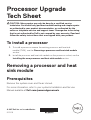 1
1
-
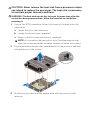 2
2
-
 3
3
-
 4
4
-
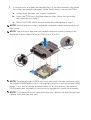 5
5
-
 6
6
-
 7
7
-
 8
8
-
 9
9
-
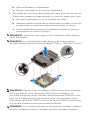 10
10
-
 11
11
-
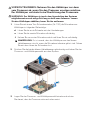 12
12
-
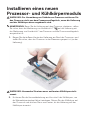 13
13
-
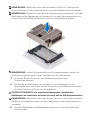 14
14
-
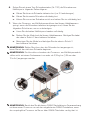 15
15
-
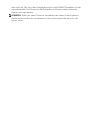 16
16
-
 17
17
-
 18
18
-
 19
19
-
 20
20
-
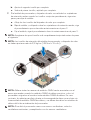 21
21
-
 22
22
-
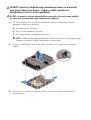 23
23
-
 24
24
-
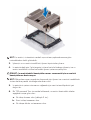 25
25
-
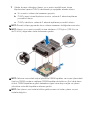 26
26
Dell PowerEdge R840 Guide de démarrage rapide
- Taper
- Guide de démarrage rapide
dans d''autres langues
Documents connexes
-
Dell PowerEdge R840 Guide de démarrage rapide
-
Dell PowerEdge R840 Guide de démarrage rapide
-
Dell PowerEdge R840 Guide de démarrage rapide
-
Dell PowerEdge R940xa Guide de démarrage rapide
-
Dell PowerEdge R940xa Guide de démarrage rapide
-
Dell PowerEdge R940xa Guide de démarrage rapide
-
Dell PowerEdge 6950 Mode d'emploi